电脑麦克风驱动是保证麦克风正常工作的重要组成部分。正确安装电脑麦克风驱动不仅可以使麦克风的录音质量更好,还可以避免一些常见问题,如声音失真、杂音等。本文将详细介绍如何安装电脑麦克风驱动,并提供一些常见问题的解决方法。
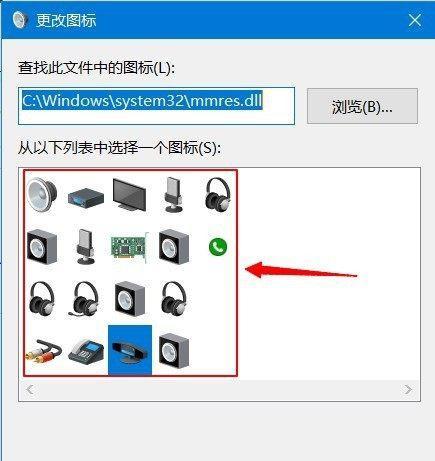
检查电脑硬件设备管理器中的麦克风驱动是否存在问题
在开始安装电脑麦克风驱动之前,我们首先需要检查电脑的硬件设备管理器中是否存在麦克风驱动的问题。打开设备管理器,找到“声音、视频和游戏控制器”选项,查看是否存在黄色感叹号或问号标志,如果存在,说明麦克风驱动可能存在问题。
下载适用于电脑麦克风的驱动程序
在安装电脑麦克风驱动之前,我们需要根据自己电脑的型号和操作系统下载对应的驱动程序。一般情况下,电脑厂商官网提供了相应的驱动程序下载链接。打开官网,在支持页面中搜索相关型号的驱动程序,并下载到本地。

安装电脑麦克风驱动前备份重要文件和设置
在安装电脑麦克风驱动之前,我们建议先备份重要文件和设置。虽然安装麦克风驱动一般不会影响到其他数据,但为了安全起见,备份是必要的。可以将重要文件复制到外部存储设备或云存储中,同时也可以记录下当前的系统设置,以便在出现问题时恢复。
安装电脑麦克风驱动的具体步骤
1.打开下载好的电脑麦克风驱动程序安装包。
2.运行安装程序并按照提示进行安装。
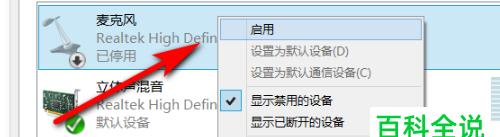
3.安装过程中可能会出现一些选项需要选择,按照个人需求进行配置。
4.完成安装后,重新启动电脑使驱动生效。
更新已安装的电脑麦克风驱动
如果之前已经安装过电脑麦克风驱动,但仍然存在问题,我们可以尝试更新已安装的驱动。打开设备管理器,找到麦克风驱动,右键点击选择“更新驱动程序”,系统会自动搜索并更新最新的驱动程序。
解决电脑麦克风驱动安装失败的常见问题
1.驱动下载过程中网络连接不稳定,导致下载的驱动文件损坏。解决方法:重新下载驱动程序,并确保网络连接稳定。
2.驱动程序与操作系统不兼容。解决方法:尝试下载适用于当前操作系统的最新驱动程序。
3.电脑中存在其他软件冲突导致驱动安装失败。解决方法:关闭其他软件或卸载冲突的软件后再进行驱动安装。
电脑麦克风驱动安装后的测试和调试
在成功安装电脑麦克风驱动后,我们需要进行一些测试和调试,以确保麦克风正常工作。可以使用自带的录音软件进行录音测试,并检查录音质量是否符合预期。
常见的电脑麦克风问题及解决方法
1.麦克风无声音输出。解决方法:检查麦克风是否被静音或禁用,以及麦克风线是否插好。
2.麦克风有杂音或噪音。解决方法:尝试调整麦克风的增益和静音设置,或更换麦克风线。
3.麦克风录音质量差。解决方法:调整麦克风的位置和角度,以获得更清晰的录音效果。
安装电脑麦克风驱动是保证麦克风正常工作的重要步骤,正确的安装和配置可以提高麦克风的录音质量。本文详细介绍了安装电脑麦克风驱动的方法,并提供了一些常见问题的解决方法,希望对用户能有所帮助。
